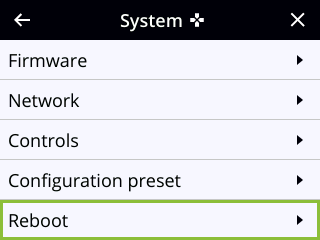DHCPの設定
Pearl Nanoを固定IPアドレス割り当ての使用からDHCPでの動的割り当ての使用に切り替える場合は、次の3つの方法で行えます。
|工場出荷時の設定に戻します。これにより、すべてのカスタム設定がクリアされます。Factory resetを実行する をご参照ください。
|DHCPネットワークを使用する構成プリセットファイルをロードします。管理者画面で構成プリセットを適用する か、前面スクリーンメニューで構成プリセットを適用する をご参照ください。
|前面スクリーンメニューまたは管理者画面で、ネットワーク設定を手動で変更します。
管理者画面でネットワークタイプとしてDHCPを手動で選択する
1.admin 権限で管理者画面にログインする。参照:管理者画面へ接続する
2.Configuration メニューの Network をクリックし、設定画面を開く。
3.Use DHCP のドロップダウンからYes を選択し、必要に応じてMTU Sizeを変更して、Applyをクリックする
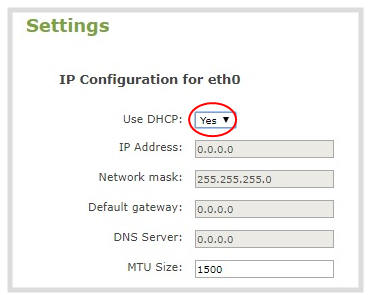
| Label | Description |
|---|---|
| Use DHCP | DHCPを使用して起動時にIPアドレスを動的に取得するには、このオプションを選択します。 |
| Use static address | 構成済みの固定IPアドレスを使用する場合にのみ、このオプションを選択してください。 |
| MTU Size | MTU(maximum transmission unit)はネットワーク上の転送最大パケットサイズを指定します。初期設定の値は1500で、これはイーサネットのネットワーク層で許容されている最大値です。ネットワーク内のすべてのノードで同じ値を使用することが最適です。他のノードが別の値を使用している場合にのみ、MTU値を変更してください。 |
4.プロンプトが表示されたら、Pearl Nanoを再起動する。ConfigurationメニューのMaintenanceを選択し、MaintenanceページのReboot Nowをクリックします。
5.再起動が完了したら、adminとして管理者画面に再度ログインし、すべての変更が適用されたことを確認する。
前面スクリーンメニューでネットワークタイプとしてDHCPを手動で選択する
1.Menu画面が表示されるまで左矢印キーを押す。
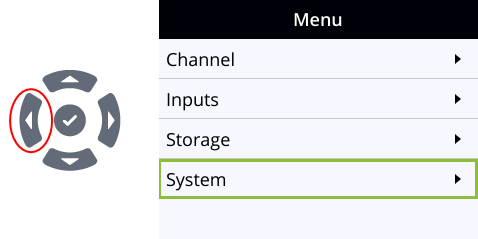
2.矢印キーとチェックマークキーを使ってSystemを選択し、System画面でNetworkを選択する。
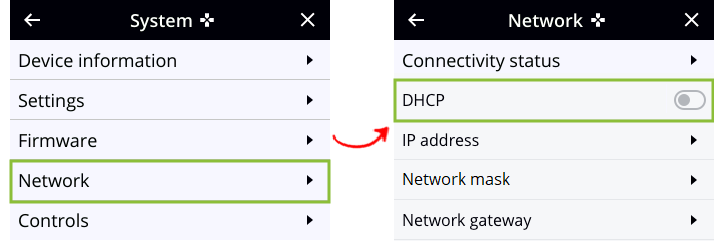
3.Network画面で矢印キーを使用してDHCPを選択し、チェックマークキーを押してオンに切り替える。画面にDHCPで取得したネットワークアドレスが表示されます。
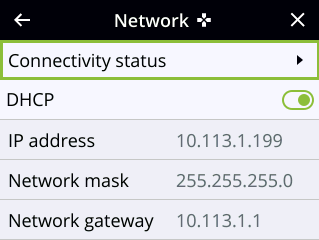
4.Pearl Nanoを再起動して、ネットワークの変更を適用する。System画面に戻り、下矢印キーを使用して、Rebootが表示されるまで下にスクロールします。チェックマークキーを使用してRebootを選択し、プロンプトが表示されたらReboot nowを選択します。